Afsendelse af dokumenter som e-mails direkte fra maskinen
Du kan angive flere destinationer, herunder Cc/Bcc-destinationer, helt på samme måde, som når du sender normale e-mails.
1
Placer dokumentet/dokumenterne. Placering af dokumenter
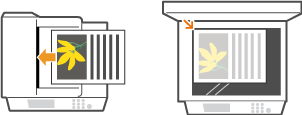
2
Tryk på <Scan>.

3
Tryk på <E-mail>.
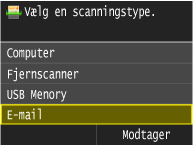
4
Angiv destinationen ved hjælp af taltasterne, og tryk på <Anvend>.
Du skifter mellem inputstatus ved at trykke på <A/a/12>.
Hvis du taster forkert, skal du trykke på  . (Tryk flere gange for at slette tegn et for et, eller tryk og hold nede for at slette alle de indtastede tegn på én gang.)
. (Tryk flere gange for at slette tegn et for et, eller tryk og hold nede for at slette alle de indtastede tegn på én gang.)
 . (Tryk flere gange for at slette tegn et for et, eller tryk og hold nede for at slette alle de indtastede tegn på én gang.)
. (Tryk flere gange for at slette tegn et for et, eller tryk og hold nede for at slette alle de indtastede tegn på én gang.)Hvis du vil gøre det nemmere at angive destinationer ved hjælp af andre metoder, f.eks. adressebogen, skal du se Angivelse af destinationer (e-mail/delt mappe/filserver)
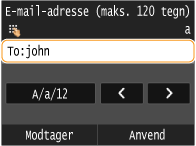
5
Angiv flere forskellige destinationer, inklusive eventuelle Cc/Bcc-destinationer.
Hvis du vil tilføje en destination, skal du trykke på <Modtager>  tryk på destinationstypen.
tryk på destinationstypen.
 tryk på destinationstypen.
tryk på destinationstypen.Brug adressebogen eller en LDAP-server til destinationer i <Til>. Hvis du vil angive destinationer for <Cc> og <Bcc>, skal du bruge adressebogen og kodeopkald.
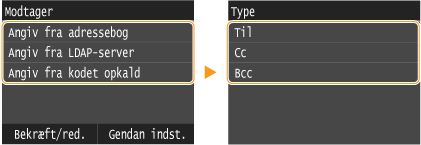
6
Angiv scanningsindstillingerne efter behov.
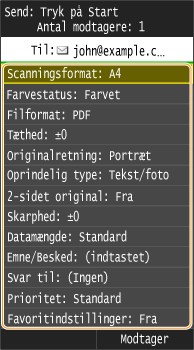

Filnavnet for et scannet dokument tildeles automatisk baseret på følgende format: kommunikationsstyringsnummer (fire cifre)_dato og klokkeslæt for afsendelse_dokumentantal (tre cifre).filtypenavn.
Eksempel på filnavne: Hvis et dokument på én side konverteres til en PDF-fil og sendes 17.10.2014 kl. 19:00:05.
0045_141017190005_001.pdf
Du kan ikke selv angive filnavne.
7
Angiv emnet, brødteksten, svar til-adresse og prioriteten af e-mail efter behov.
Prioriteten er som standard indstillet til "Standard".
Emnet og brødteksten er ikke angivet som standard. Angiv den efter behov. Hvis der ikke er en brødtekst, sendes der kun scannede dokumenter.
Svar til-adressen er ikke indstillet som standard. Hvis du vil give modtageren af svar til-adressen besked, skal du angive adressen ud fra dem, der er registreret i adressebogen. Hvis der ikke er registreret nogen destination i adressebogen, kan du se Registrering i adressebogen.
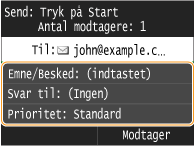
 Sådan angiver du emne/brødtekst
Sådan angiver du emne/brødtekst
|
1
|
Tryk på <Emne/Besked>.
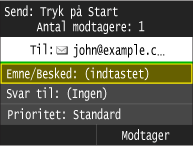 |
|
2
|
Tryk på <Emne>.
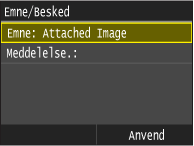 |
|
3
|
Angiv emnet ved hjælp af taltasterne, og tryk på <Anvend>.
Du skifter mellem inputstatus ved at trykke på <A/a/12>.
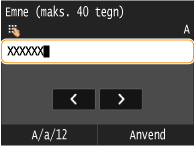 |
|
4
|
Tryk på <Meddelelse>.
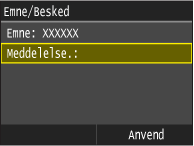 |
|
5
|
Angiv brødteksten ved hjælp af taltasterne, og tryk på <Anvend>.
Du skifter mellem inputstatus ved at trykke på <A/a/12>.
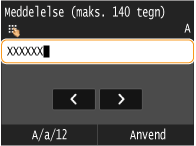 |
|
6
|
Tryk på <Anvend>.
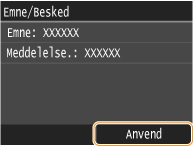 |
 Sådan angiver du svar til-adresse
Sådan angiver du svar til-adresse
|
1
|
Tryk på <Svar til>.
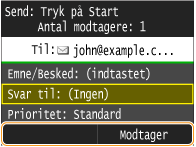 |
|
2
|
Tryk på <Angiv fra adressebog>.
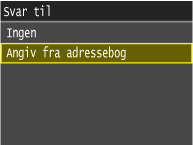 |
|
3
|
Tryk på en svar til-adresse fra adressebogen.
Du kan få anvisninger i, hvordan du bruger adressebogen, under Angivelse fra adressebogen.
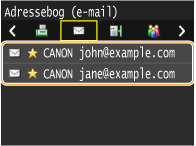 |
 Angivelse af prioritet
Angivelse af prioritet
|
1
|
Tryk på <Prioritet>.
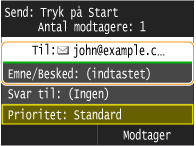 |
|
2
|
Tryk på et prioritetsniveau.
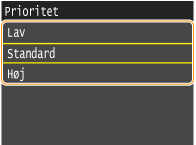 |
8
Tryk på  for at påbegynde afsendelsen.
for at påbegynde afsendelsen.
 for at påbegynde afsendelsen.
for at påbegynde afsendelsen.Scanningen starter.
Hvis du vil annullere afsendelsen, skal du trykke på 
 <Ja>.
<Ja>.

 <Ja>.
<Ja>. Ved placering af dokumenter i fremføreren i trin 1
Ved placering af dokumenter i fremføreren i trin 1
Når scanningen er færdig, sendes e-mailen.
 Ved placering af dokumenter på glaspladen i trin 1
Ved placering af dokumenter på glaspladen i trin 1
Følg fremgangsmåden nedenfor, når scanningen er udført.
|
1
|
Hvis der skal scannes flere sider af dokumentet, skal du placere det næste dokument på glaspladen og trykke på
 . .Gentag dette trin, indtil du har scannet alle siderne.
Gå til næste trin, hvis der kun skal scannes én side.
|
|
2
|
Tryk på <Start afsend.>.
E-mailen sendes.
|
 |
|
Hvis du altid vil scanne med de samme indstillinger:
Hvis du vil angive afsendernavnet for e-mailen:
|